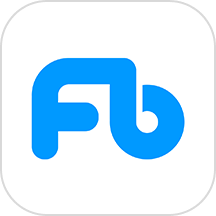粉笔手机版关闭添加辅导老师提醒弹窗的方法
2024-09-06 17:10作者:91下载站
很多小伙伴之所以喜欢使用粉笔软件,就是因为在粉笔软件中我们不仅可以找到各种类型的练习题,进行真题训练,下载并打印历年真题,还可以在粉笔软件中查看粉笔的各种优惠活动。有的小伙伴在进入直播间或是查看优惠活动时,页面中总是会弹出添加辅导老师的提醒弹窗,如果我们想要关闭这类弹窗,可以选择直接关闭“添加辅导老师提醒弹窗”的开关按钮即可。下方是关于如何使用粉笔手机版关闭添加辅导老师提醒弹窗的具体操作方法,如果你需要的情况下可以看看方法教程,希望小编的方法教程对大家有所帮助。
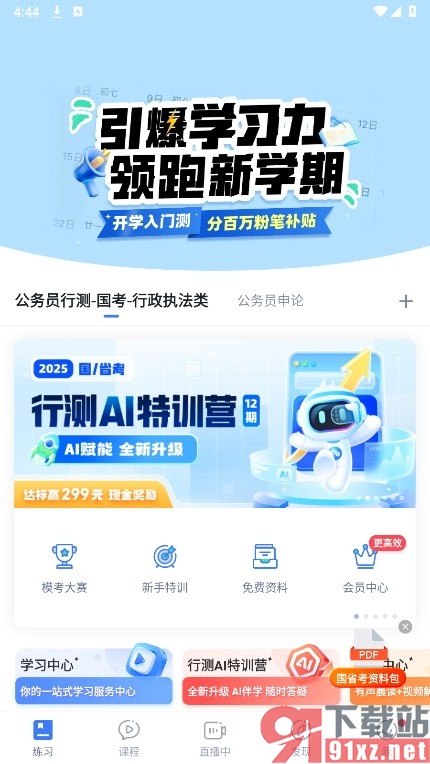
方法步骤
1、第一步,我们先在手机上找到并点击打开粉笔软件,然后在粉笔页面中找到并打开“我”选项
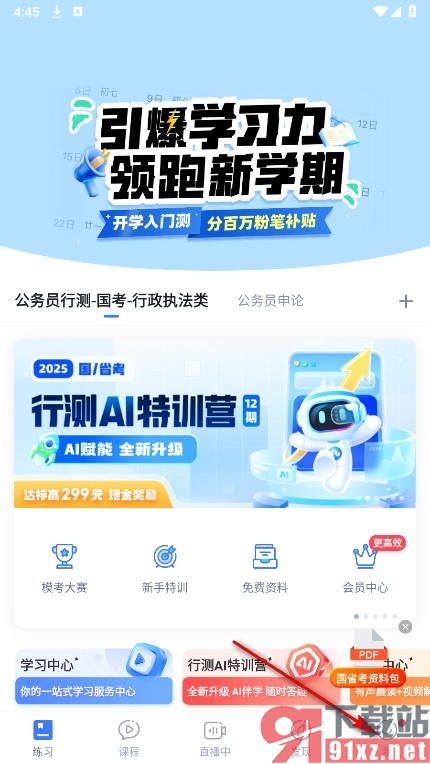
2、第二步,打开“我”选项之后,我们再在个人主页页面中找到并点击打开“设置”图标
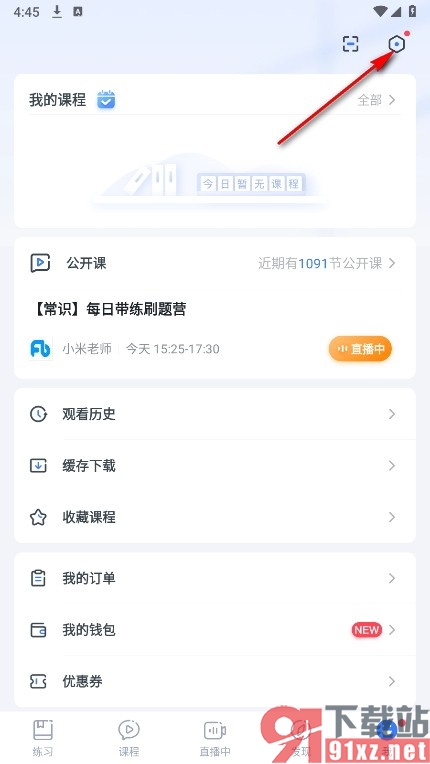
3、第三步,进入粉笔软件的设置页面之后,我们再在该设置页面中找到“弹窗信息管理”选项,打开该选项
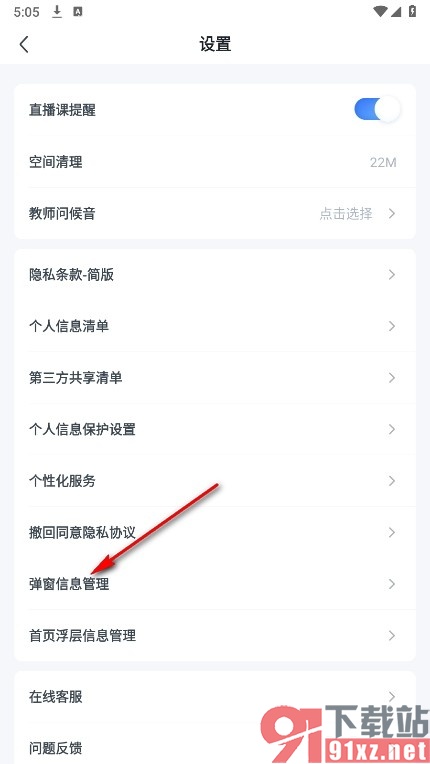
4、第四步,最后我们在弹窗信息管理页面中再点击关闭“添加辅导老师提醒弹窗”的开关按钮即可
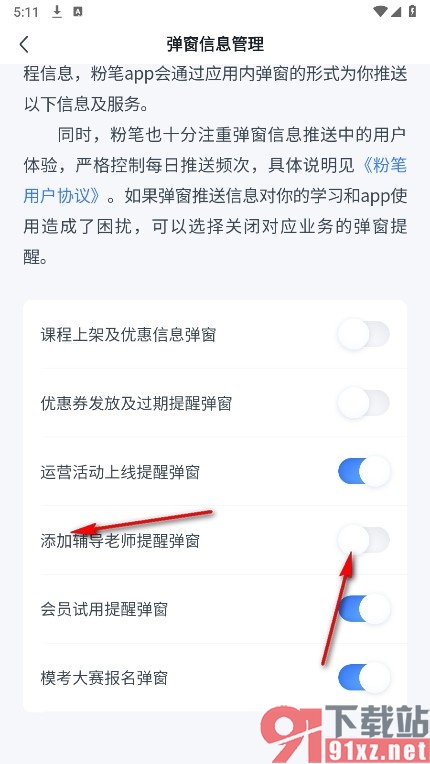
以上就是小编整理总结出的关于粉笔手机版关闭添加辅导老师提醒弹窗的方法,如果有的小伙伴想要在使用粉笔软件的过程中禁止软件弹出添加辅导老师的提醒弹窗,可以选择直接关闭该弹窗的开关按钮即可,感兴趣的小伙伴快去试试吧。